Uwagi wstępne do edycji obiektu
Edycja każdego obiektu polega na wprowadzeniu symbolu obiektowego na podkład geodezyjny lub inny rysunek przedstawiający zagospodarowanie terenu w modelu rysunku. W programie występują dwa rodzaje obiektów podzielonych ze względu na definicję ich charakterystycznych wymiarów geometrycznych rzeczywistych tj.: obiekty wymagające podania parametrów geometrycznych oraz obiekty, które odzwierciedlane są tylko jako symbole graficzne bez definiowania ich rzeczywistych wymiarów.
Symbol obiektu zawiera w sobie informacje o parametrach charakterystycznych tj. parametrach technicznych, technologicznych oraz geometrycznych obiektu (jeśli są wymagane), koniecznych do wykonania rysunków uzupełniających, obliczeń i dokonania oceny ich poprawności.
Obiekt wstawiany jest na model poprzez wybranie odpowiedniej ikony (Tab. 1.) z paska narzędzi programu (Rys. 1, 2). Pojawia się wówczas okno wstawiania obiektu, które umożliwia wstawienie obiektu przez zdefiniowanie uchwytu na obrysie lub w punkcie charakterystycznym obiektu oraz umożliwia lokalizację przestrzenną (np. poziom montażu wybranego elementu charakterystycznego).
Przez odhaczenie pola wyboru Pobierz z elementu  użytkownik ma możliwość
wstawienia obiektu łącząc go w odpowiednim punkcie charakterystycznym dla danego
obiektu z elementem łączącym innego już wstawionego do rysunku obiektu.
użytkownik ma możliwość
wstawienia obiektu łącząc go w odpowiednim punkcie charakterystycznym dla danego
obiektu z elementem łączącym innego już wstawionego do rysunku obiektu.
Pobierz z elementu – jeśli przycisk jest aktywny, to kliknięcie we wprowadzony wcześniej element (np. rurę pionową) spowoduje pobranie poziomu montażu jego punktów charakterystycznych i automatyczne dołączenie wstawianego elementu (np. zaworu) na zbliżonym poziomie (np. do jednego z końców rury pionowej – poniżej przykład).
W oknie istnieją również opcje ułatwiające precyzję wstawiania obiektu. Opcje te uruchamia się przez zaznaczenie odpowiedniej funkcji śledzenia lub wykrywania innych elementów istniejących na rysunku.
Wstawianie do rysunku można prowadzić w dwojaki sposób:
Sposób I:
Po wybraniu odpowiedniej ikony z paska narzędzi
ArCADia-INSTALACJE GAZOWE ZEWNĘTRZNE (Rys. 1, 2) pojawi się okno
wstawiania obiektu. Następnie należy przejść do edycji parametrów obiektu przez
wybór w oknie wstawiania obiektu przycisku  , oznaczającego właściwości
obiektu.
, oznaczającego właściwości
obiektu.
Wyświetli się wówczas okno dialogowe Właściwości elementu: (nazwa elementu), umożliwiające ustawienie jego parametrów charakterystycznych. Po dokonaniu ustawień należy wcisnąć guzik zatwierdzenia OK, co spowoduje powrót do okna wstawiania obiektu, i kliknąć zaczepionym (przyczepionym do kursora) symbolem obiektu w wybrane miejsce w polu rysunkowym. Po ustawieniu kąta obiektu kliknąć drugi raz, co wstawia obiekt. Procedura takiego wstawiania obiektu powoduje zapamiętanie ustawień parametrów oraz czcionek, pisaków, powierzchni dla każdego następnego obiektu z tej samej grupy.
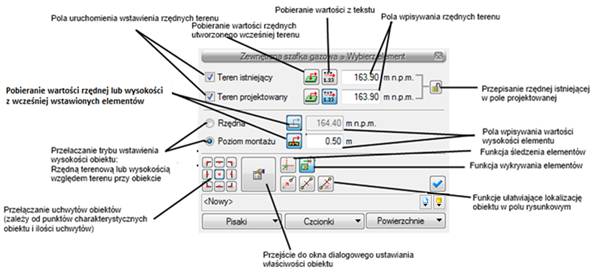
Rys. 8. Okno wstawiania obiektu, widok ogólny
Sposób II:
Po wybraniu odpowiedniej ikony z paska narzędzi ArCADia-INSTALACJE GAZOWE ZEWNĘTRZNE (Rys. 1.) wstawić symbol obiektu, korzystając z funkcji lokalizacji obiektu. Następnie zaznaczyć obiekt i tym samym wyświetlić pasek narzędzi umożliwiający modyfikację.
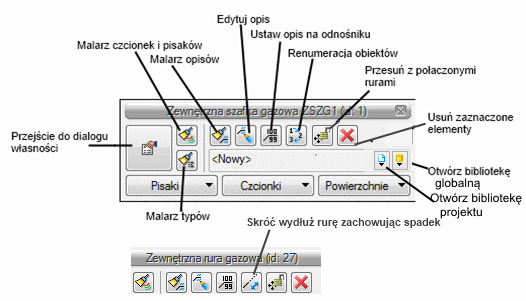
Rys. 9. Pasek narzędzi wyboru modyfikacji obiektów – Action Bar
Przejść do edycji parametrów obiektu można poprzez wybór
przycisku . Po ustawieniu parametrów w oknie Właściwości elementu należy wcisnąć guzik zatwierdzenia OK, co
spowoduje zmianę parametrów wstawionego wcześniej obiektu.
. Po ustawieniu parametrów w oknie Właściwości elementu należy wcisnąć guzik zatwierdzenia OK, co
spowoduje zmianę parametrów wstawionego wcześniej obiektu.
Okna właściwości elementu służą do ustawiania parametrów charakterystycznych, geometrycznych i technicznych obiektów i podzielone są dla każdego obiektu na grupy kontrolek:
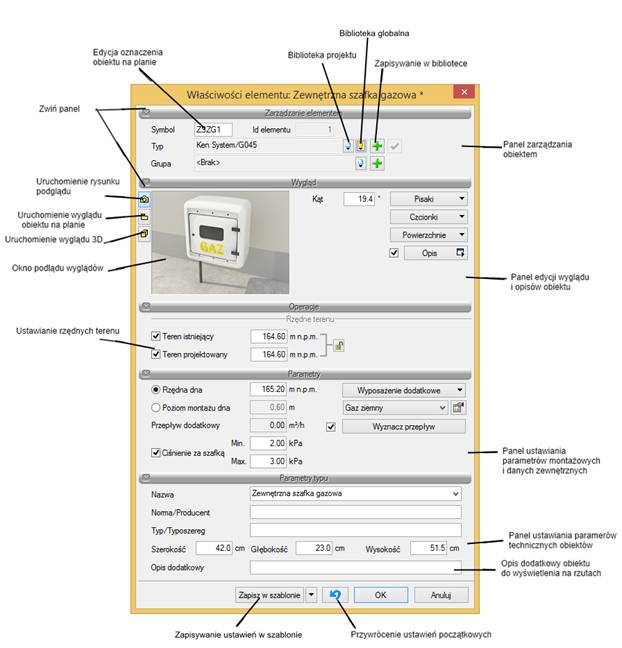
Rys. 10. Okno właściwości przykładowego elementu
Grupa kontrolek Zarządzanie elementem
Symbol – ustawienie nazwy wyświetlanej na rzucie wraz z numerem kolejnym obiektu. Jeżeli użytkownik nie wprowadzi zmiany w aktywnym oknie, nazwa wygeneruje się z okna Opcje.
Id elementu – numer kolejnego wstawianego elementu.
Typ – kontrolka, która umożliwia wprowadzanie obiektów, korzystając z głównej biblioteki danych o typach obiektów (obiekty przykładowe np. obiekty z katalogu producentów) oraz korzystanie z utworzonej podczas projektowania biblioteki typów obiektów użytych już w projekcie lub przerzuconych za pomocą Edytora typów do Biblioteki projektu. W tej grupie kontrolek jest możliwość definiowania własnych przykładowych obiektów i dodawania ich do Biblioteki projektu.
Grupa – możliwość tworzenia grup obiektów, np. o różnym przeznaczeniu, i możliwość późniejszego wyselekcjonowania ich w celu edycji lub zmian.
Grupa kontrolek Wygląd
Zestaw kontrolek zawartych w tej grupie jest taki sam (lub bardzo zbliżony) dla wszystkich obiektów dziedzinowych zawartych w programie.
Kąt – przez zmianę wartości w polu edycyjnym użytkownik ma możliwość zmienić kąt wstawienia obiektu.
Pisaki – ustawienie grubości linii rysunkowych obrysu na modelu i widoku 3D.
Czcionki – ustawienie formatu czcionki nazwy wyświetlanej na rzutach rysunkowych.
Powierzchnie – ustawienie kolorów i wzorów powierzchni widokowanych na 3D.
Opis – zaznaczenie pola wyboru po lewej stronie kontrolki Opis (wstawienie haczyka) uaktywnia ją. Wciśnięcie kontrolki uruchamia konfigurator wyglądu i zawartości opisu.

Rys. 11. Konfigurator opisów, widok okna ogólnego
Użytkownik w oknie dysponuje możliwościami ustawienia
zawartości merytorycznej składników opisów (różnych dla danego obiektu) oraz ich
kolejności położenia i lokalizacji względem linii opisowej.
Po wciśnięciu
odpowiedniego przycisku zawartości linii (górnej lub dolnej) uruchamia się
dodatkowe okno umożliwiające odpowiedni wybór układu i zawartości (przykład
ustawienia linii dolnej opisu dla rurociągu).
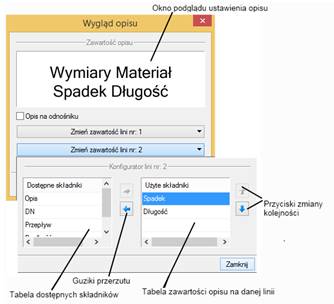
Rys. 12. Widok okna konfiguratora opisów
W oknie konfiguratora opisu znajdują się dwie tabele: po
lewej stronie dostępne składniki i po prawej stronie zawartość danej linii.
Dostępność składników dla danej linii zależy od wprowadzenia ich do linii
nieaktywnej. Wprowadzenie do opisu na żądanej linii polega na zaznaczeniu nazwy
opisu
i wciśnięciu strzałki w kierunku do tabeli zawartości opisu linii.
Wybrany tytuł opisu zostanie przeniesiony, przez co nie będzie widoczny w tabeli
dostępnych składników. Jeżeli użytkownik chce udostępnić składnik, postępuje w
podobny sposób. Zaznacza składnik opisu w tabeli zawartości linii i za
pomocą strzałki w lewo przerzuca go do tabeli dostępnych składników.
Składniki opisu na danej linii ustawiane są od lewej do prawej w takiej kolejności, w jakiej występowały w tabeli zawartości linii, zaczynając od góry. Zmiana kolejności następuje poprzez zaznaczenie składnika w tabeli zawartości linii i sterowanie przyciskami zmiany kolejności, przez co zostaje o jedno pole zmieniona kolejność danego składnika. Każde wciśnięcie strzałki zmienia kolejność o jedno pole w górę lub w dół. Po wciśnięciu przycisku Zamknij zmiany zostaną zastosowane.
Grupa kontrolek Rzędne terenu
Umożliwia użytkownikowi wstawienie punktu wysokościowego, odzwierciedlającego fizycznie wysokość terenu. Wstawienie co najmniej trzech punktów wysokościowych umożliwia zdefiniowanie płaszczyzny terenu. Dla każdego obiektu przypisany jest punkt wysokościowy. Dzięki uniezależnieniu punktów wysokościowych można dodatkowo tworzyć odzwierciedlenie płaszczyzny terenu.
Grupa kontrolek Parametry
Jet to zestaw kontrolek indywidualny dla każdego z obiektów. Umożliwia ustawienie parametrów montażowych definiujących np.: lokalizację obiektu, pełnione funkcje, położenie wysokościowe itp.
Wyposażenie dodatkowe – dla niektórych obiektów
dostępny jest guzik otwierający tabelę umożliwiającą wprowadzenie dodatkowego
wyposażenia, którego elementy powinny znaleźć się
w zestawieniach
materiałów.
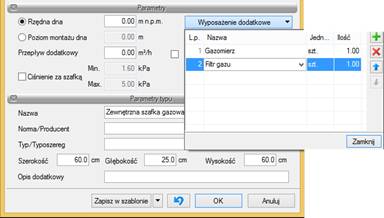
Rys. 13. Okno wyposażenia dodatkowego
Znakiem  użytkownik ma możliwość dodania
odpowiedniej pozycji z listy rozwijalnej. Jednocześnie w komórkę tabeli
można wprowadzić własny wpis, korygując jednostkę i ilość. Przycisk
użytkownik ma możliwość dodania
odpowiedniej pozycji z listy rozwijalnej. Jednocześnie w komórkę tabeli
można wprowadzić własny wpis, korygując jednostkę i ilość. Przycisk  usuwa zaznaczoną pozycję.
Strzałki
usuwa zaznaczoną pozycję.
Strzałki  i
i  zmieniają kolejność położenia
zaznaczonego elementu.
zmieniają kolejność położenia
zaznaczonego elementu.
Grupa kontrolek Parametry typu
Jet to zestaw kontrolek indywidualny dla każdego z obiektów. Umożliwia ustawienie parametrów specyfikujących dany obiekt, np.: parametry techniczne, geometryczne.
Grupa kontrolek Opis
Jest to zestaw kontrolek wspólny dla każdego obiektu.
Symbol – ustawienie nazwy wyświetlanej na rzucie wraz
z numerem kolejnym obiektu. Jeżeli użytkownik nie wprowadzi zmiany w aktywnym
oknie, nazwa wygeneruje się z okna Opcje.
Id elementu – numer
kolejnego wstawianego elementu danego typu.